Kada pomislite na pametne telefone i automatizaciju, vaš um može odmah gravitirati prema IFTTT ili čak Taskeru za Android.
Automatizacijske aplikacije omogućuju stvaranje "recepata" koji omogućuju uređajima i uslugama da se miješaju i djeluju na temelju "okidača". Na primjer, možete učiniti pametna svjetla impulsom određene boje ako ste spomenuti na Twitteru ili ako ste odabrali videozapise na usluzi YouTube da biste ih gledali kasnije e-poštom.
Varijacije recepta su beskrajne. A ako ste vlasnik iPhone-a, tu je aplikacija koja donosi gotovo istu razinu snage koju možete pronaći na Androidu za vaše iOS uređaje. To se naziva Workflow, a to je najbolji 4, 99 USD (3, 99 USD ili 7, 7 USD) koji ćete potrošiti na aplikaciju za iPhone ili iPad.
Trenutno, Workflow je u prodaji za 2, 99 USD (2, 29 £ ili 4, 49 USD) kako bi proslavio pobjedničku najinovativniju aplikaciju u App Storeu Best od 2015. godine.
Što je tijek rada?
Tijek rada je kao da se IFTTT peče u iOS-u, ali s mnogo više fleksibilnosti i granularne kontrole.
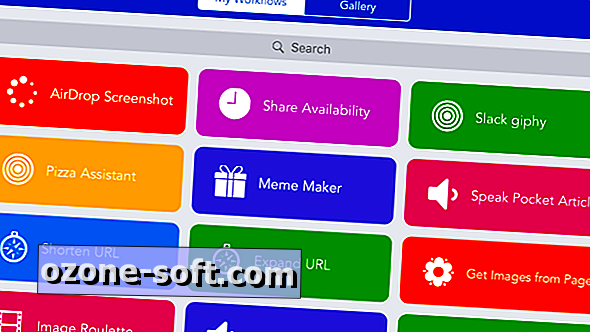
Umjesto recepata s dva dijela (okidač i akcija), gradite tijekove rada, koji mogu biti jednostavni kao automatizacija u dva koraka ili daleko složeniji od 20 koraka. Izrada radnih procesa zahtijeva praksu i strpljenje, a krivulja učenja je mnogo strmija nego što ste navikli s IFTTT-om. Zapravo, Workflow za iOS je više nalik na Zapier - IFTTT je samo više relatable.
Neki primjeri onoga što možete učiniti s jednim (ili dvostrukim) dodirom pomoću radnog toka:
- Skratite ili proširite URL-ove
- Pošaljite članak ili web-stranicu na Kindle kao PDF
- Otvorite Twitter linkove u Tweetbotu
- Pretvorite videozapise, burstove ili fotografije uživo u GIF-ove
- Naručite Uberu da dođe do sljedećeg sastanka u kalendaru
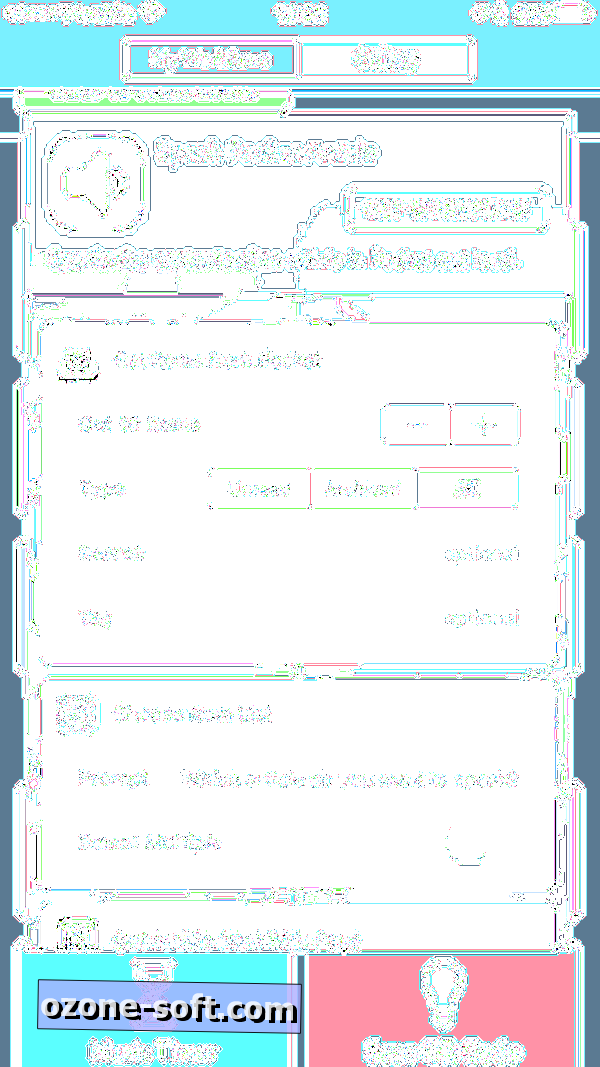
", " modalTemplate ":" {{content}} ", " setContentOnInit ": false} '>
Kada ste spremni za arsenal radnih procesa, možete otvoriti aplikaciju Workflow da biste ih pokrenuli ili im možete pristupiti u widgetu Workflow Today. Neki tijekovi rada postoje kao proširenja dijeljenja aplikacija, što znači da kada pritisnete gumb za dijeljenje unutar aplikacije, dodirnite Pokreni tijek rada i odaberite tijek rada kao što je Proširi URL ili Preuzmi slike s stranice . A ako želite brz pristup određenim radnim procesima, možete im dodati prečac na početnom zaslonu ili ih pokrenuti s povezanog Apple Watcha.
Ako želite vidjeti veću galeriju primjera, pogledajte Workflow Directory, (neslužbeno) korisničku bazu podataka o tijekovima rada koju možete pregledavati bez potrebe za kupnjom aplikacije.
Korištenje tijeka rada
Da biste započeli, najprije biste trebali istražiti Galeriju. Ovdje u aplikaciji postoje svi najbolji radni tokovi koje su poslali korisnici.
Da biste vidjeli tijek rada, samo ga dodirnite. Time ćete otvoriti skočni izbornik u kojem možete pregledavati sve radnje i unutarnje funkcioniranje tog tijeka rada. Ako vam se sviđa, možete ga dodati u svoju kolekciju tako da taknete Get Workflow . Nakon što je dodan, spreman je za pokretanje - nije potrebno postavljanje. Međutim, ako želite nešto podesiti, možete ga dodirnuti na kartici Moji radni tokovi i promijeniti bilo koju vrijednost ili postavke. Čak možete izbrisati ili zamijeniti radnje vlastitim.
Da biste stvorili vlastiti tijek rada, dodirnite znak plus u gornjem desnom kutu kartice Moj radni tijek . Odaberite koju vrstu radnog procesa želite izgraditi (Normal, Today Widget, Apple Watch ili Action Extension) i prijeđite s lijeva na desno da biste prikazali popis predloženih radnji. Pronađite željenu radnju, dugo pritisnite, povucite je udesno i ispustite je. Učinite to za svaku sljedeću radnju dok ne dobijete radni tijek rada i dodirnite Gotovo .
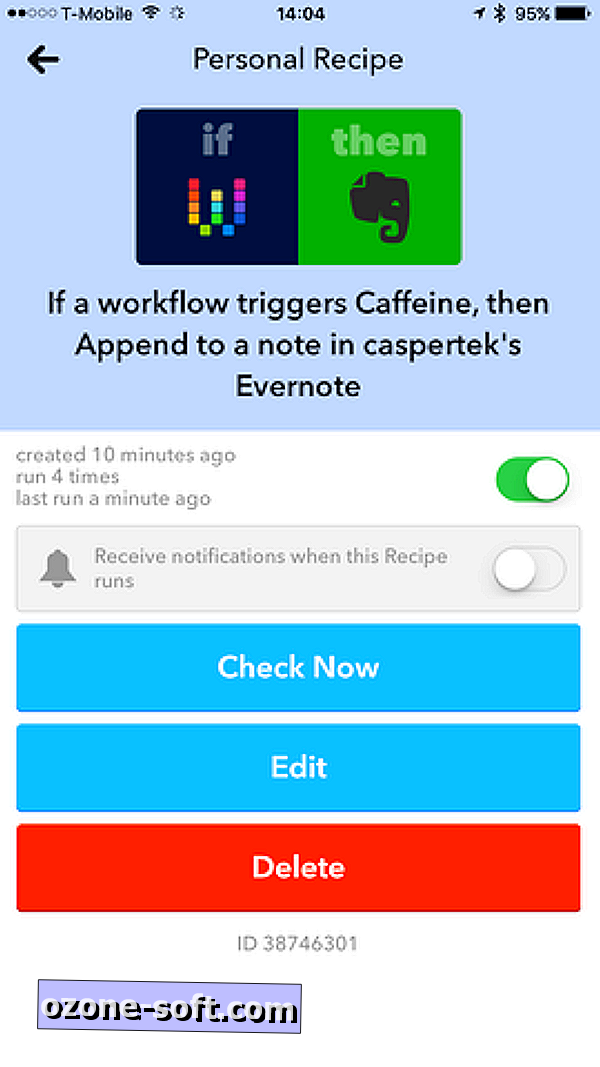
", " modalTemplate ":" {{content}} ", " setContentOnInit ": false} '>
Postoje doslovno stotine opcija za akcije, tako da samo broj mogućnosti nije samo zapanjujući, nego i zastrašujući. Često mi je teško čak i znati gdje početi s radnim procesom, ali iMoreov Federico Viticci ima vrlo koristan savjet za stvaranje vlastitih radnih procesa. Počnite s pronalaženjem i ispuštanjem u prvoj radnji. Zatim pronađite i ispustite završnu radnju. Tada "vi samo morate shvatiti kako ići od točke A do točke B", kaže Viticci.
Workflow i IFTTT
Štoviše, Workflow je ranije ovog mjeseca dodao IFTTT podršku, tako da sada možete integrirati IFTTT izravno u vaše radne procese. Da biste ga koristili, pronađite akciju Trigger IFTTT recept, povucite je u tijek rada i dajte joj Trigger Name . Zatim, prilikom kreiranja IFTTT recepta da biste ga pratili, odaberite Workflow kao Trigger kanal i postavite Trigger Name za Trigger Action .
Tu novu integraciju možete upotrijebiti za migraciju vaših iOS kontakata na Google, izradu Spotify popisa pjesama s Apple Music playliste ili prijavu unosa kofeina u Evernote.
Radni tijekovi za početak
Da bismo vam pomogli da započnete, evo nekoliko mojih omiljenih stavki iz Galerije unutar aplikacije Workflow. Da biste bilo koji od njih dodali na popis radnih tijekova, otvorite aplikaciju, idite na karticu Galerija, potražite naziv radnog tijeka, dodirnite ga da biste otvorili i odaberite Get Workflow .
- Upotrijebite Proširi URL da biste provjerili gdje će vas upitna skraćena veza odvesti prije nego što je kliknete.
- Pizza pomoćnik pretražuje "pizza" u krugu od 1, 5 km od vaše trenutne lokacije u Kartama. Zatim vas traži da odaberete jedan od rezultata i odmah pozovete tu pizzeriju. Nakon toga, može stvoriti podsjetnik koji računa na vrijeme kuhanja i putovanja, tako da dolazite da pokupite svoju pizzu dok izlazi iz pećnice.
- Recept za Google međuspremnik omogućuje kopiranje bilo kojeg teksta i pokretanje Google pretraživanja s njim.
- File Downloader vam omogućuje preuzimanje datoteka koje inače ne možete preuzeti na iPhone i spremite ih na bilo koji povezani račun za pohranu u oblaku, kao što su Dropbox, Google Drive ili čak iCloud Drive.
- Zaslon AirDrop vam omogućuje AirDrop posljednjih nekoliko screenshotova koje ste izveli na obližnje Apple uređaje s jednim dodirom. Ako želite, možete podesiti broj snimaka zaslona koji će uključivati više ili manje svaki put kada pokrenete tijek rada.













Ostavite Komentar